איך לדווח על מישהו בדיסקורד
הבטיחו סביבה בטוחה יותר בעזרת הצעדים הבאים
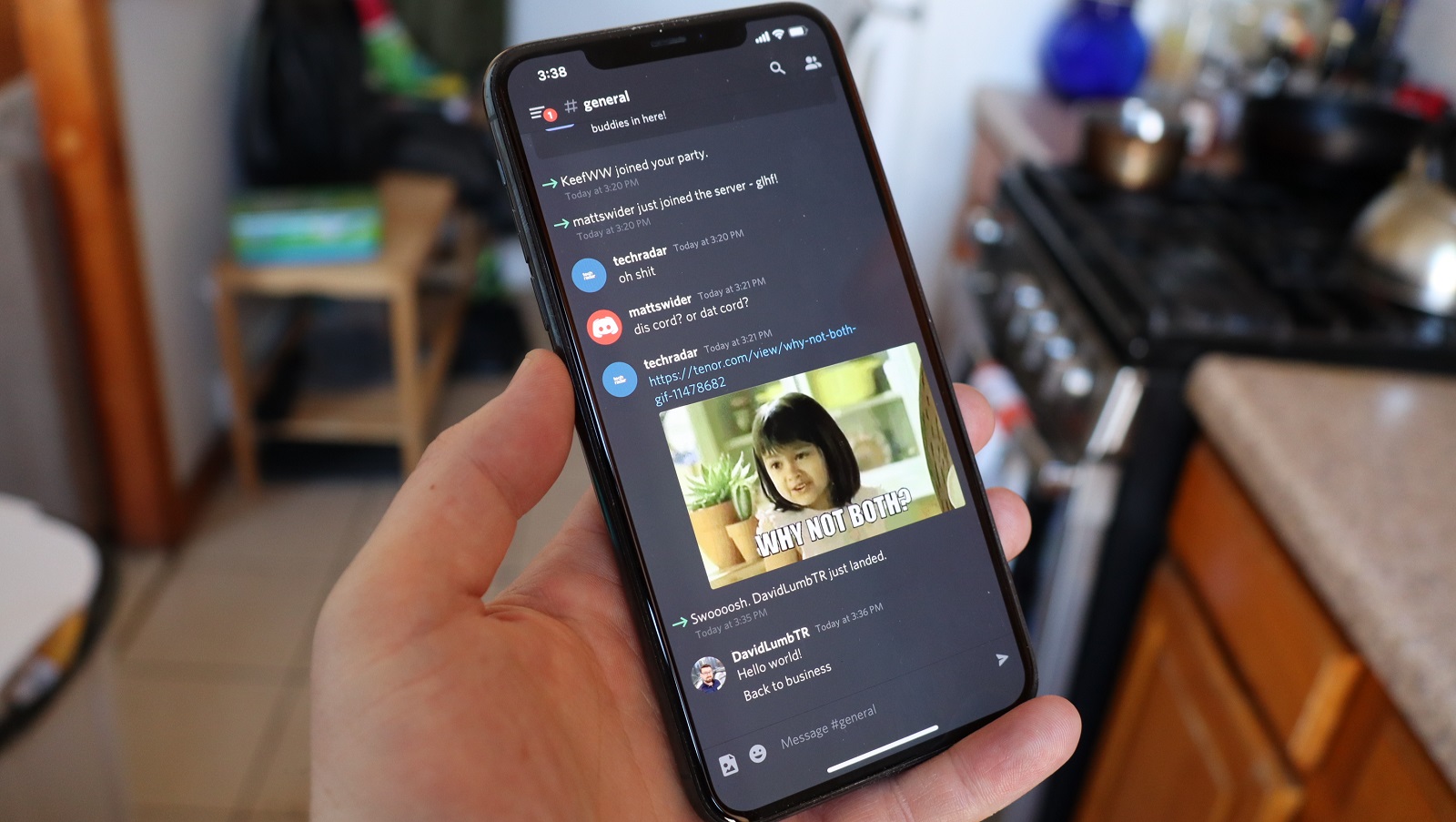
דיסקורד הוא מרכז לקהילות ולחברים להתכנסות, לשוחח ולשתף חוויות, אך אם אינטראקציות מפרות את הנחיות הקהילה, תצטרכו לדעת כיצד לדווח על מישהו בדיסקורד. הטרדה, ספאם או תוכן לא הולם – סימון הפרות כאלה מבטיח שדיסקורד יישאר מרחב בטוח לכולם.
דיווח על משתמש בדיסקורד הוא פשוט, ואנחנו מתארים את השלבים במדריך זה. בנוסף, עבור אלו המחפשים חוויה דיגיטלית מאובטחת יותר, ריכזנו עבורכם את שירותי ה-VPN הטובים ביותר.
כלים ודרישות
- חשבון דיסקורד
- מחשב עם גישה לאינטרנט
- סמארטפון iOS או אנדרואיד
שלבים לדיווח על מישהו בדיסקורד באמצעות דפדפן אינטרנט
- היכנסו ל- Discord.com וזהו את המשתמש שברצונכם לדווח עליו.
- לחץ לחיצה ימנית על סמל התצוגה או שם המשתמש שלהם.
- לחצו על 'פרופיל' ולאחר מכן לחצו על שלוש הנקודות האנכיות שליד שלח הודעה/שלח בקשת חברות.
- לחץ על 'דווח על פרופיל משתמש' ולחץ על הבא.
- בחר מה ברצונך לדווח בפרופיל שלהם ולחץ על הבא.
- בחר את האפשרות המתארת במדויק את הבעיה.
- לחץ על 'שלח דוח'.
מדריך שלב אחר שלב לדיווח על מישהו בדיסקורד במחשב שולחני
בשלבים שלהלן, אנו משתמשים באפליקציית האינטרנט של Discord, אך התהליך זהה באפליקציית שולחן העבודה של Discord.
1. התחברו וזהו את המשתמש עליו ברצונכם לדווח
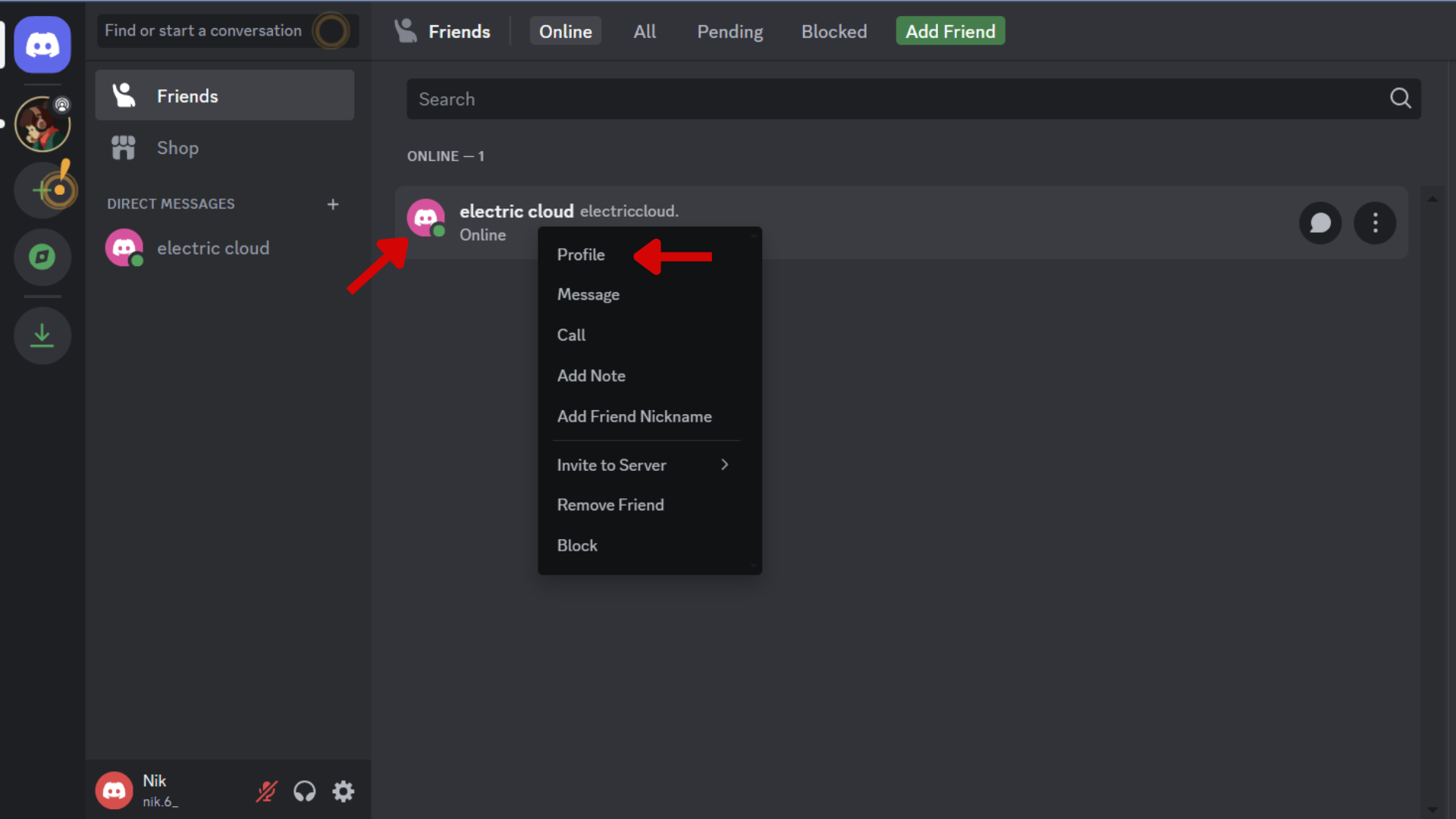
לאחר הכניסה ל- Discord.com , מצא את המשתמש שברצונך לדווח עליו. תמצא אותו בהודעות האישיות שלך או בשרת/ערוץ.
לחצו לחיצה ימנית על שם המשתמש או סמל התצוגה שלהם ולחצו על 'פרופיל' .
2. לחץ על דווח על פרופיל משתמש
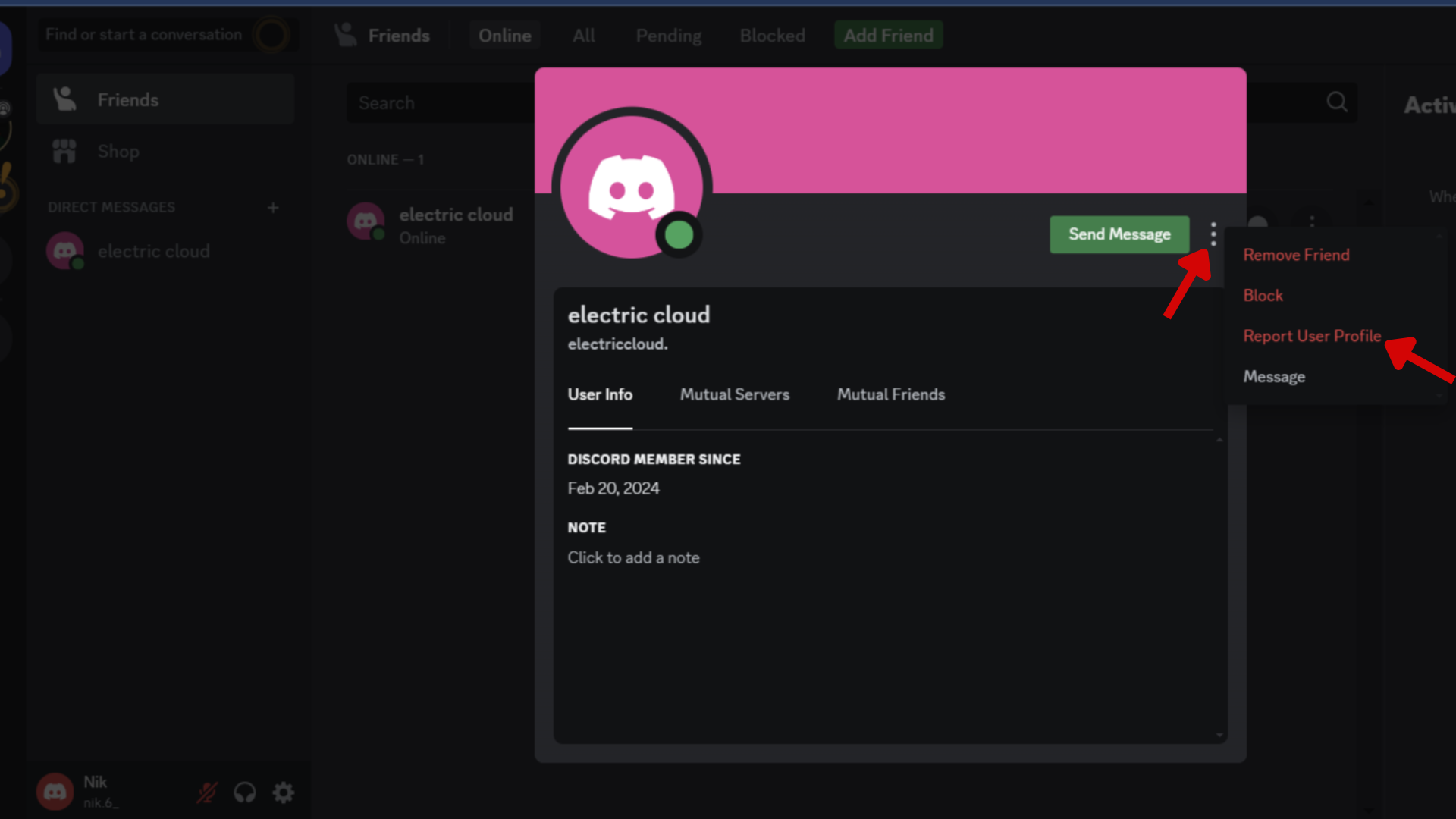
לחצו על שלוש הנקודות האנכיות שליד "שלח הודעה" (אם אתם חברים) או שליד " שלח בקשת חברות" (אם אינכם חברים).
לחץ על 'דווח על פרופיל משתמש' בתפריט הנפתח.
3. הצג את המשתמש שנבחר ולחץ על הבא
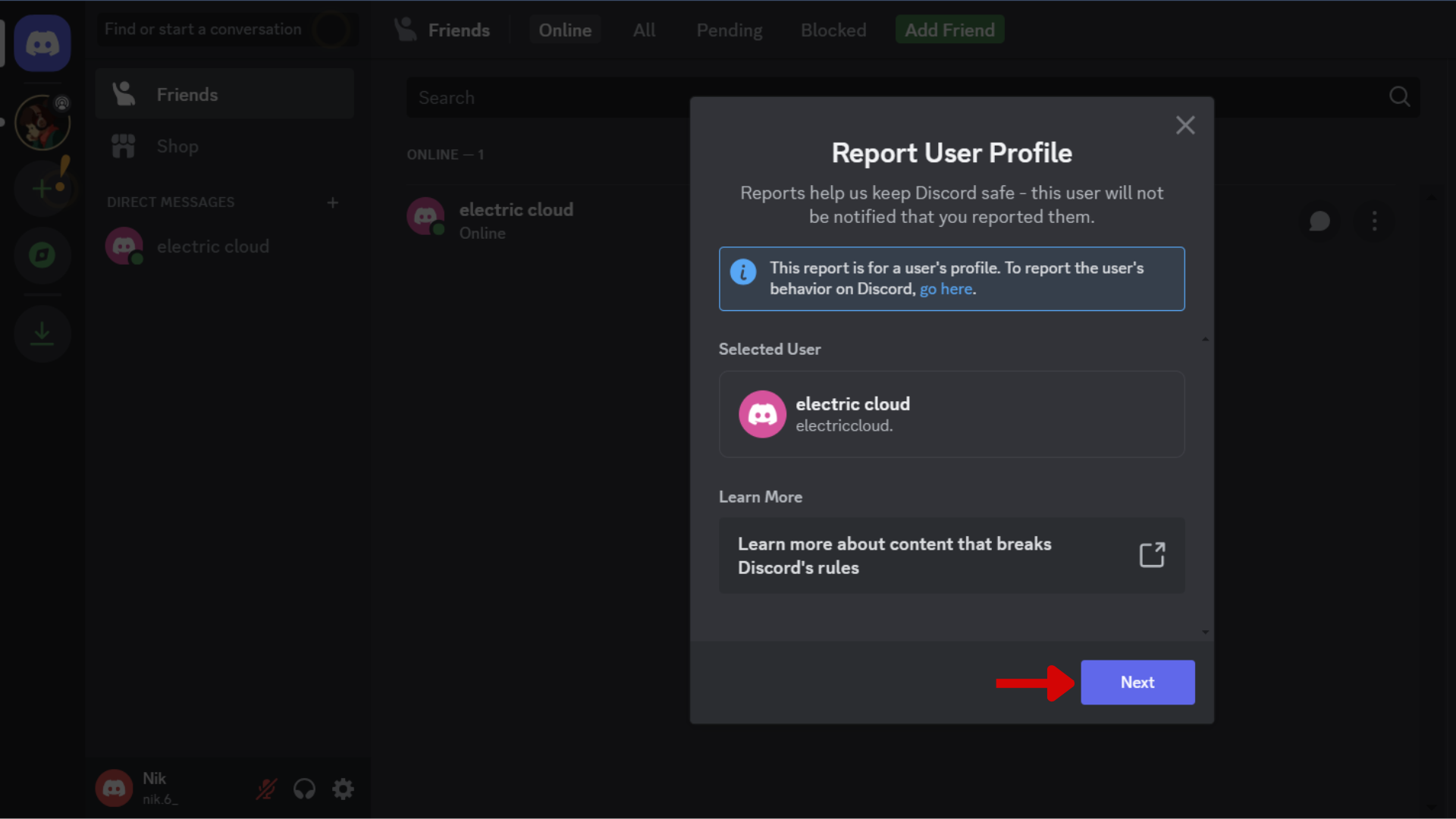
לאחר אישור המשתמש שנבחר, לחץ על הבא .
4. בחר על מה אתה מדווח
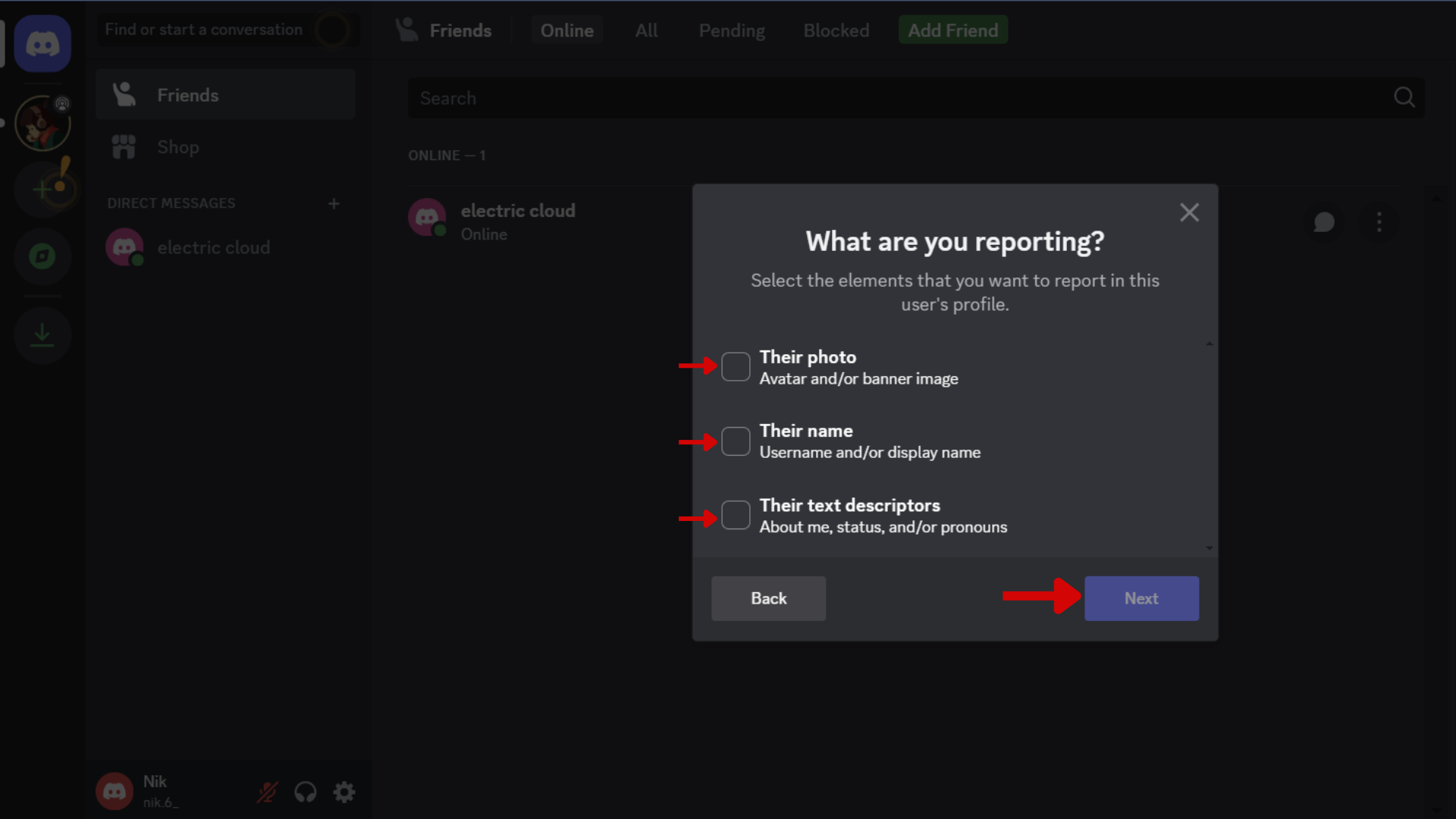
בחר את מה שאתה מדווח ( התמונה , השם או תיאורי הטקסט שלהם ) ולחץ על הבא .
5. בחר תיאור של הבעיה
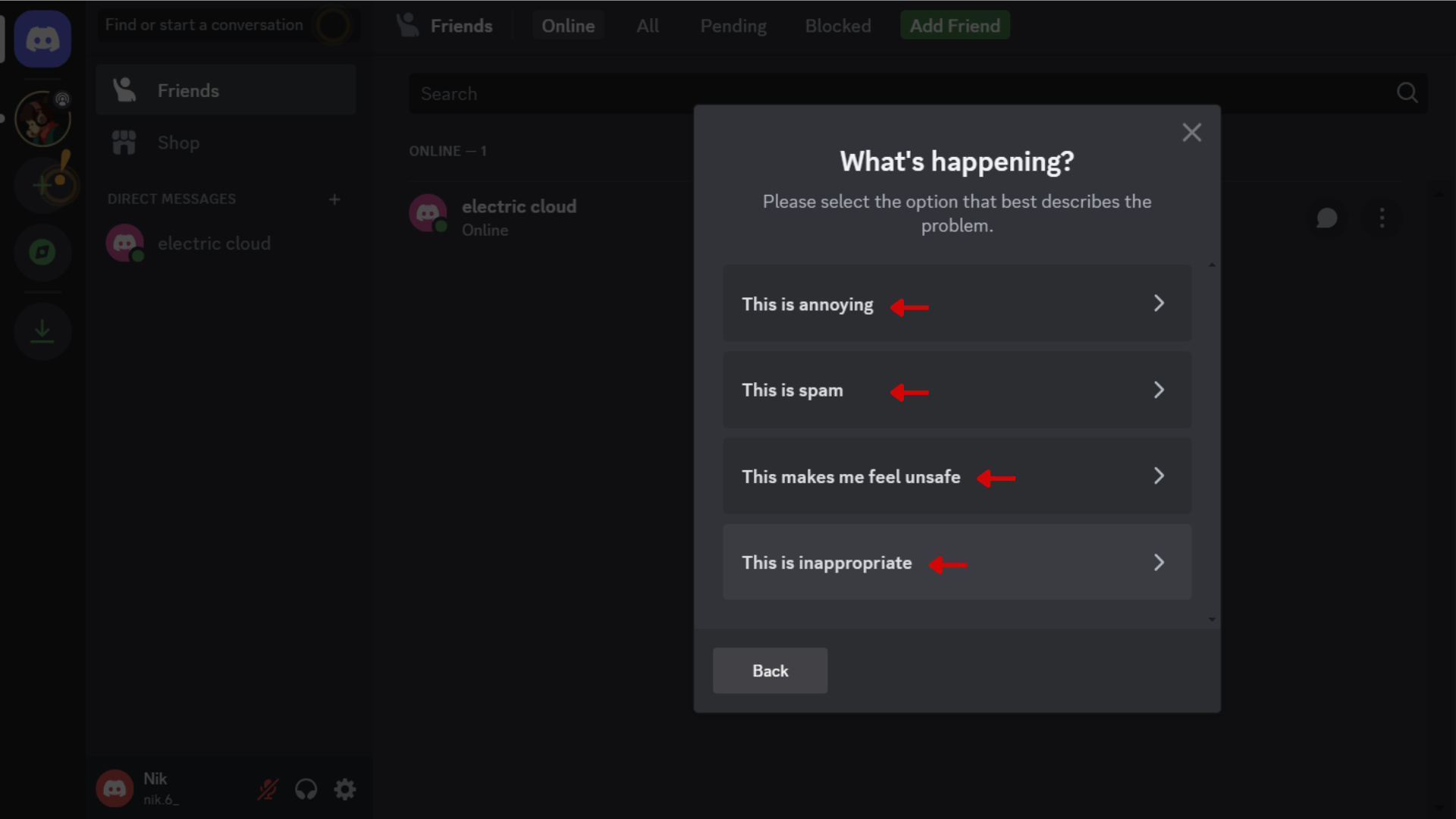
בחר באפשרות שמתארת במדויק את הבעיה (' זה מעצבן' , 'זה ספאם' , 'זה גורם לי להרגיש לא בטוח' , או ' זה לא הולם' ).
6. לחץ על שלח דוח
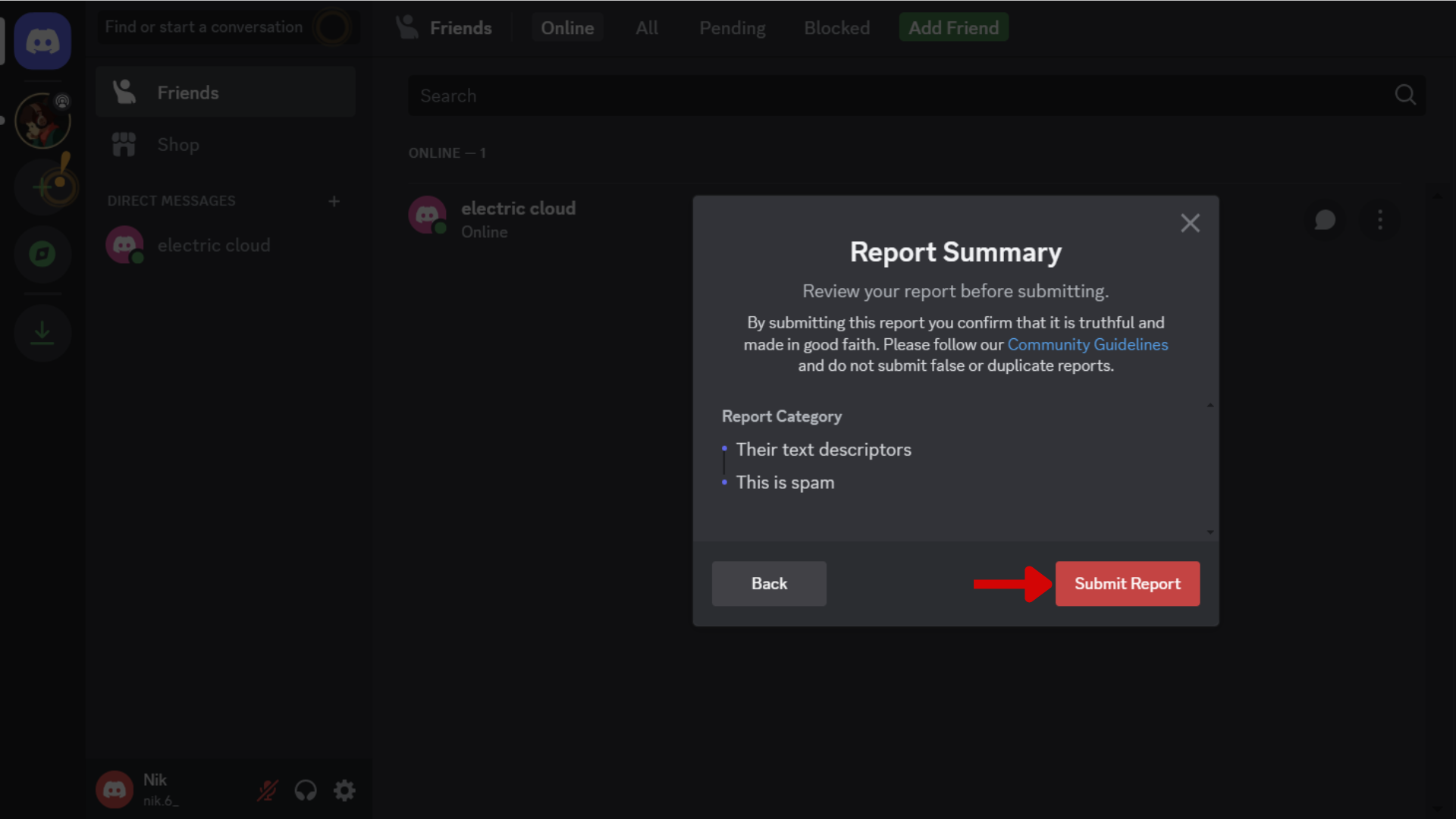
לאחר סקירת סיכום הדוח הקצר, לחצו על 'שלח דוח' .
שלבים לדיווח על מישהו בדיסקורד באמצעות סמארטפון
- הפעילו את אפליקציית דיסקורד וזהו את המשתמש שברצונכם לדווח עליו.
- הקש או לחץ לחיצה ארוכה על שם המשתמש/סמל המשתמש שלו.
- הקישו על 'פרופיל'.
- הקש על שלוש הנקודות בפינה הימנית העליונה.
- לחצו על 'דווח על פרופיל משתמש' והקישו על הבא.
- בחר מה ברצונך לדווח בפרופיל שלו והקש על הבא.
- בחר את האפשרות המתארת במדויק את הבעיה.
- הקש על 'שלח דוח'.
מדריך שלב אחר שלב לדיווח על מישהו בדיסקורד באמצעות סמארטפון
השתמשנו באייפון כדי לתאר את השלבים הבאים, אך התהליך דומה במכשירי אנדרואיד.
1. הפעל את דיסקורד וזהה את המשתמש לדווח עליו
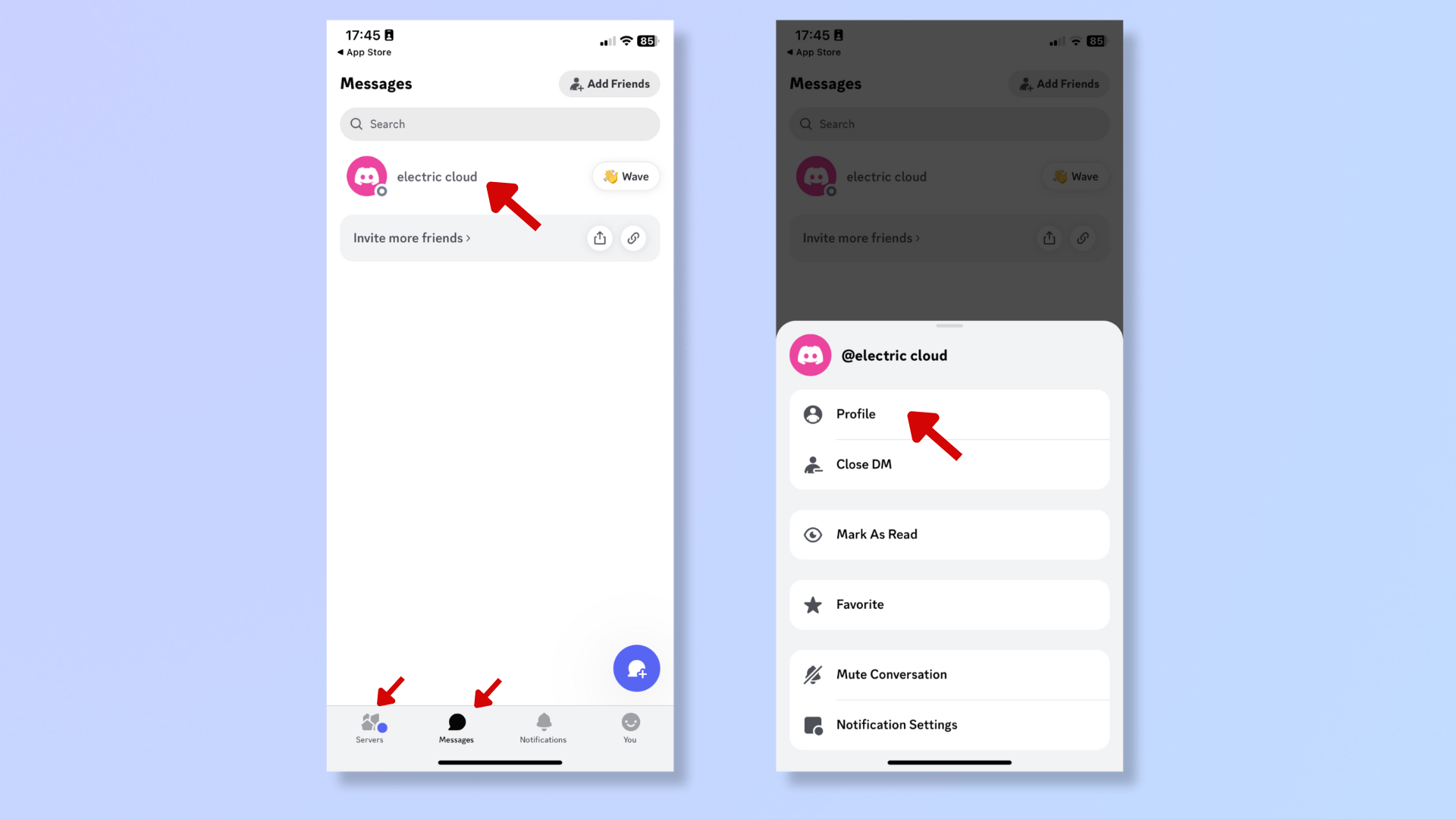
פתחו את אפליקציית דיסקורד וזהו את המשתמש שברצונכם לדווח עליו (בלשונית הודעות או שרתים ).
אם המשתמש נמצא בכרטיסיית ההודעות שלך , לחץ לחיצה ארוכה על שם המשתמש שלו כדי להציג פרטים נוספים והקש על 'פרופיל' .
אם המשתמש נמצא בכרטיסייה "שרתים" , הקש על שם המשתמש שלו לקבלת פרטים נוספים.
2. דווח על פרופיל משתמש > הבא
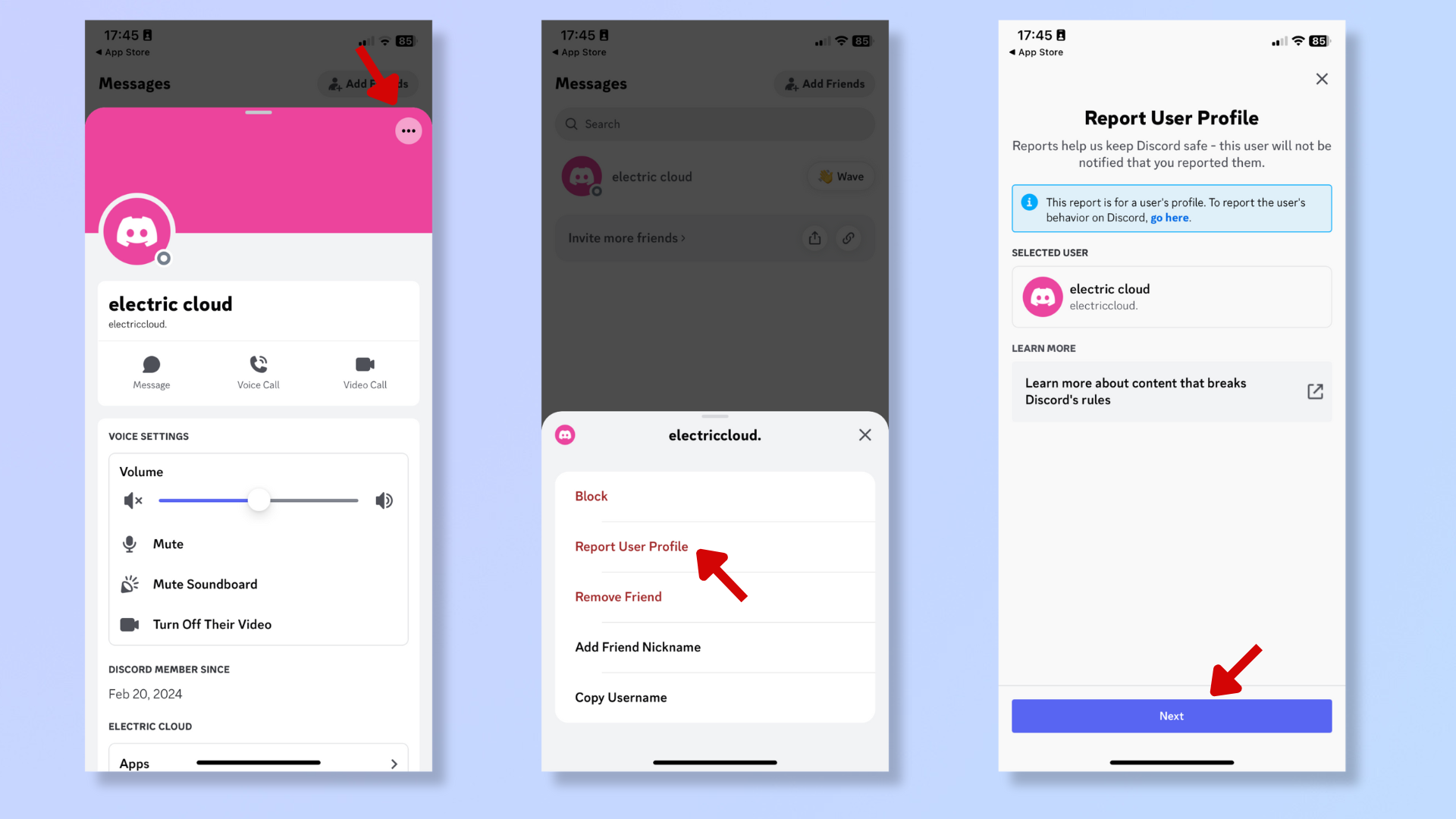
הקש על שלוש הנקודות האופקיות בפינה הימנית העליונה ולאחר מכן הקש על 'דווח על פרופיל משתמש' .
לאחר אישור המשתמש שנבחר, הקש על הבא .
3. בחר על מה אתה מדווח
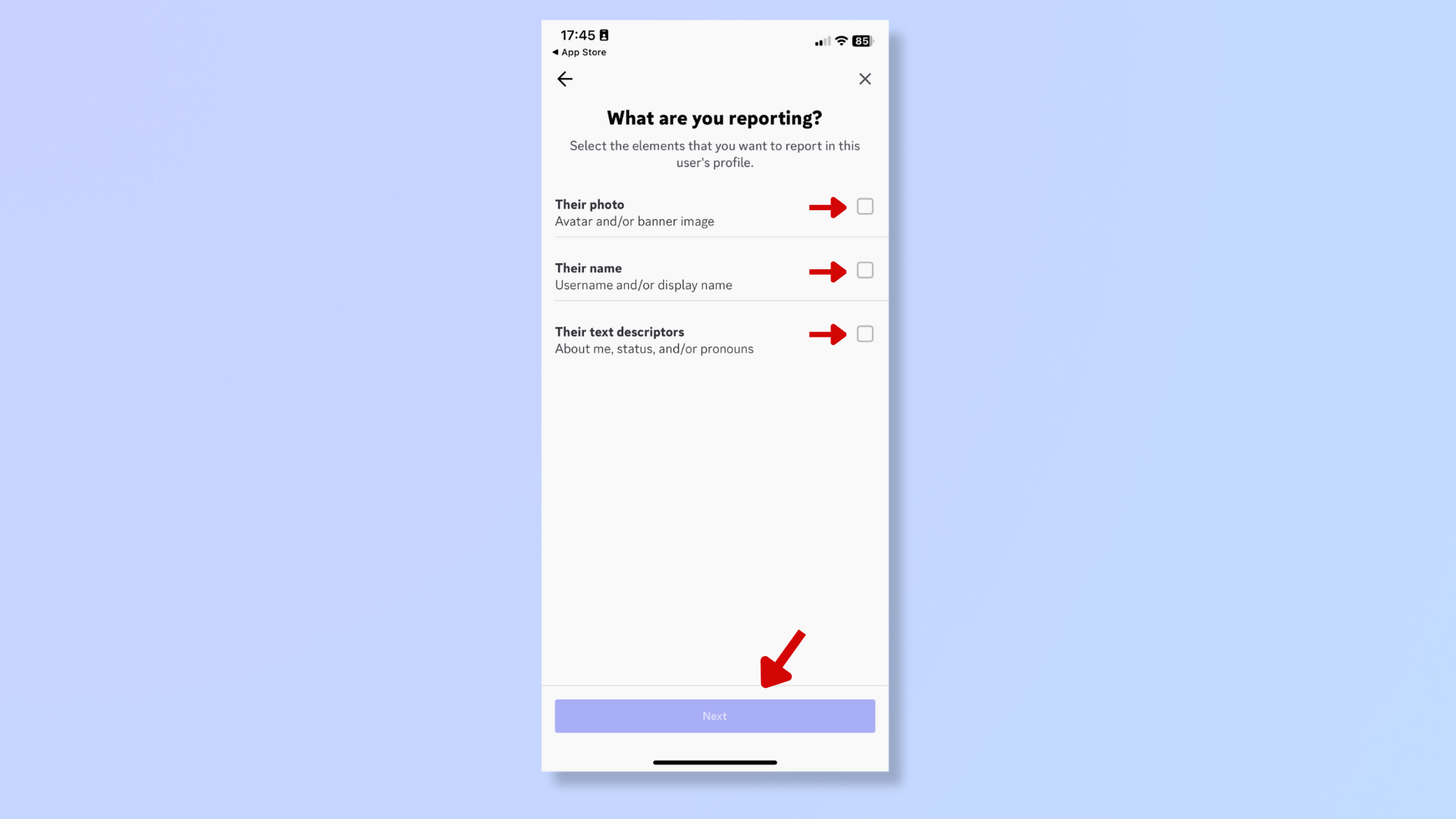
בחרו על מה אתם מדווחים ( התמונה , השם או תיאורי הטקסט שלהם ) והקישו על הבא .
4. בחר תיאור של הבעיה
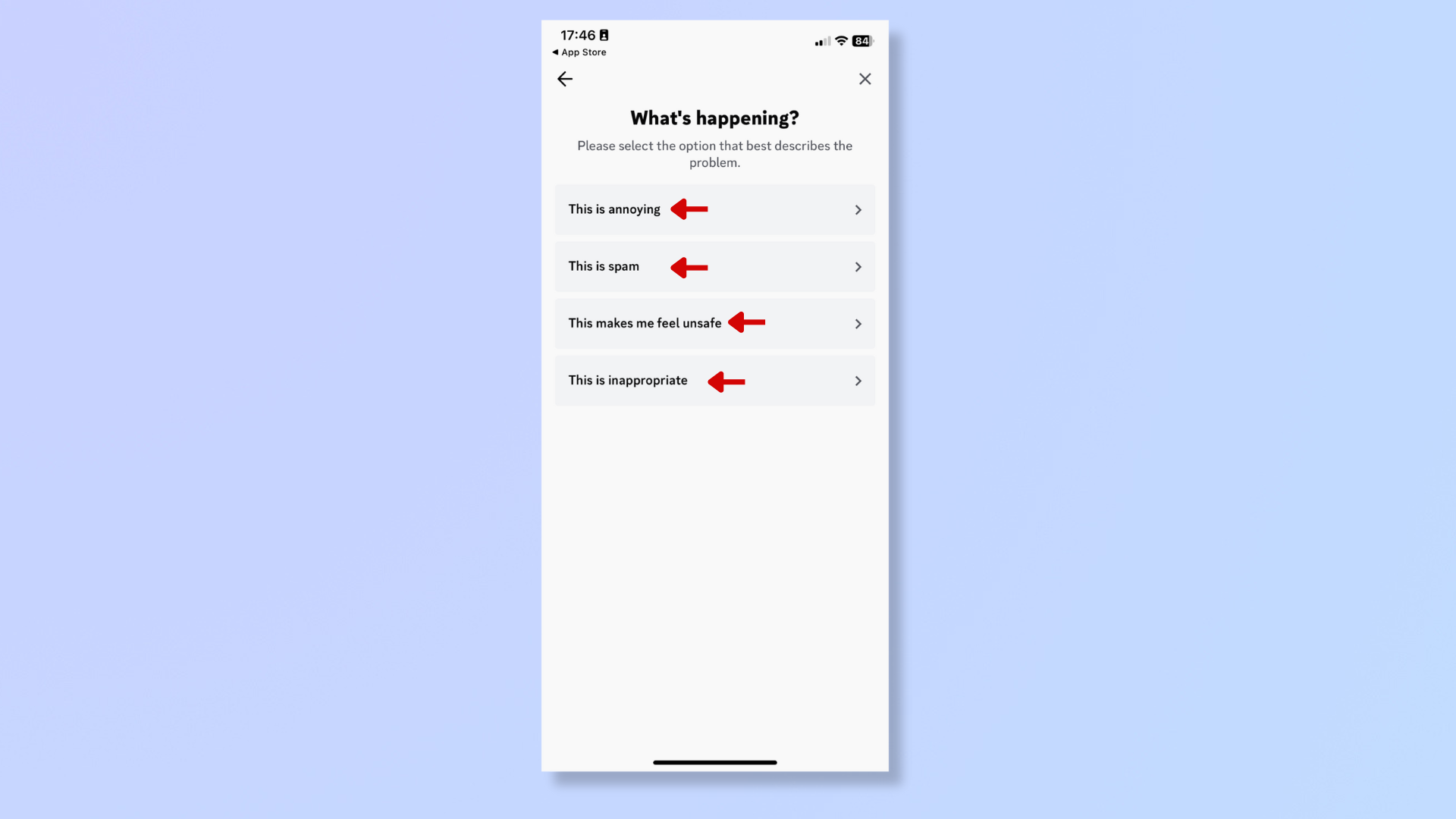
הקישו על האפשרות שמתארת במדויק את הבעיה (' זה מעצבן' , 'זה ספאם' , 'זה גורם לי להרגיש לא בטוח' או ' זה לא הולם' ).
5. הקישו על שלח דוח
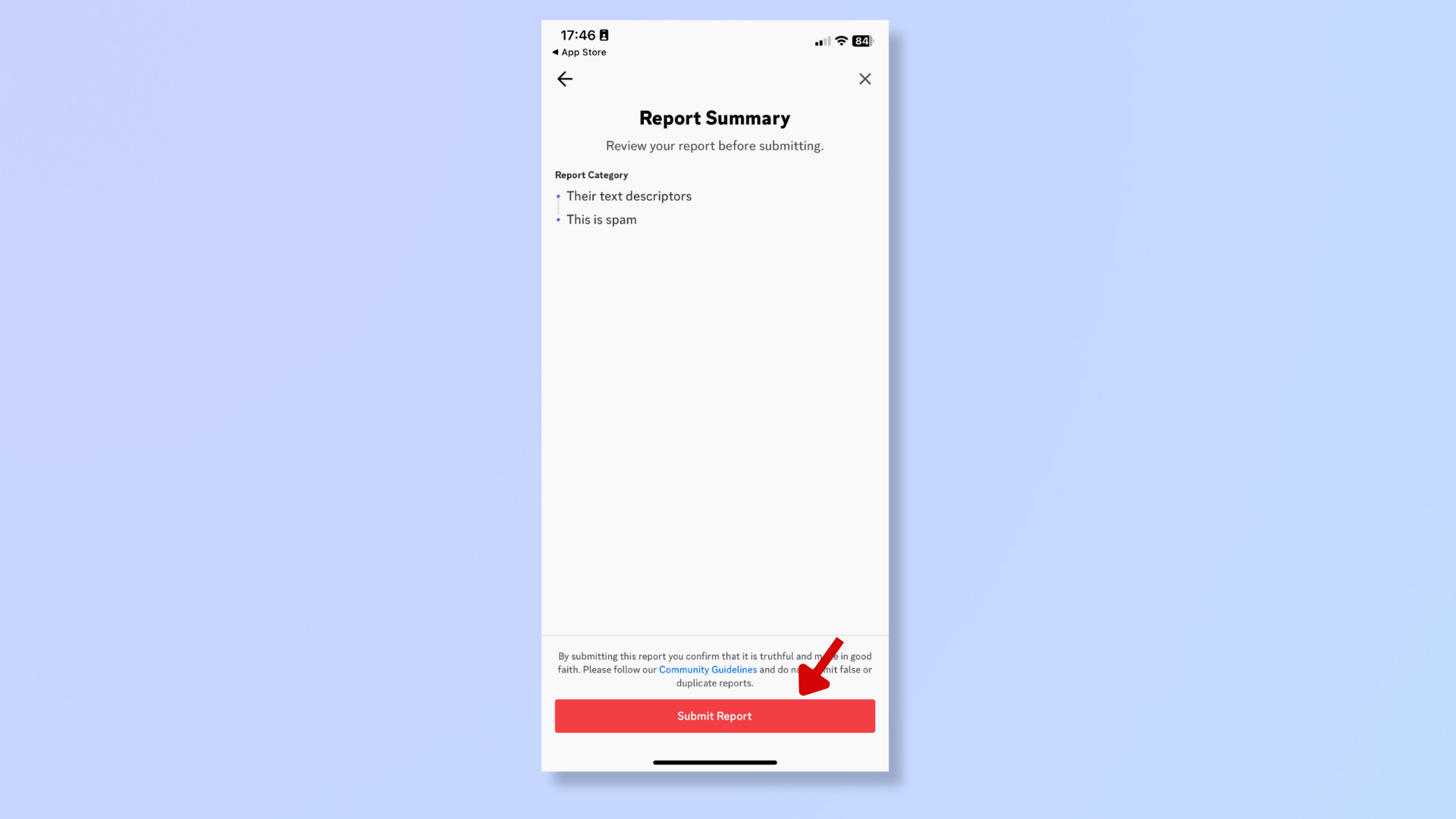
לאחר סקירת סיכום הדוח, לחצו על 'שלח דוח' .
על ידי דיווח על פרופילים לא הולמים בדיסקורד, אתם תורמים לקהילת הפלטפורמה ומבטיחים שהיא תישאר בטוחה. אך זכרו שלמרות שהדיווח אנונימי, דיסקורד מתייחסת לדיווחים אלה ברצינות כדי לשמור על הסטנדרטים הקהילתיים שלה.
לקבלת הדרכה נוספת כיצד להפיק את המרב מ-Discord, עיינו במאמרים שלנו בנושא כיצד להתחיל להשתמש ב-Discord כמתחילים, כיצד לשנות או לאפס את סיסמת הדיסקורד שלכם, וכיצד להפוך משתמש למנהל בשרת הדיסקורד שלכם.